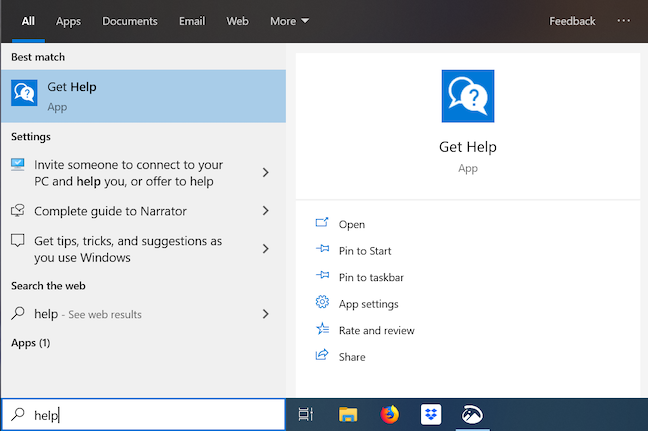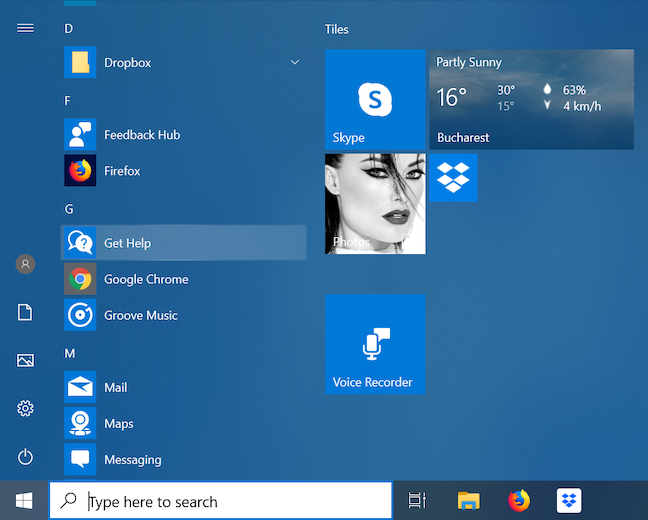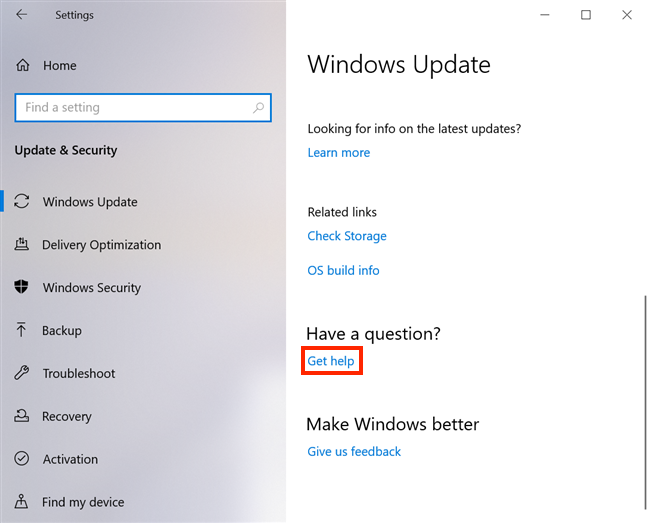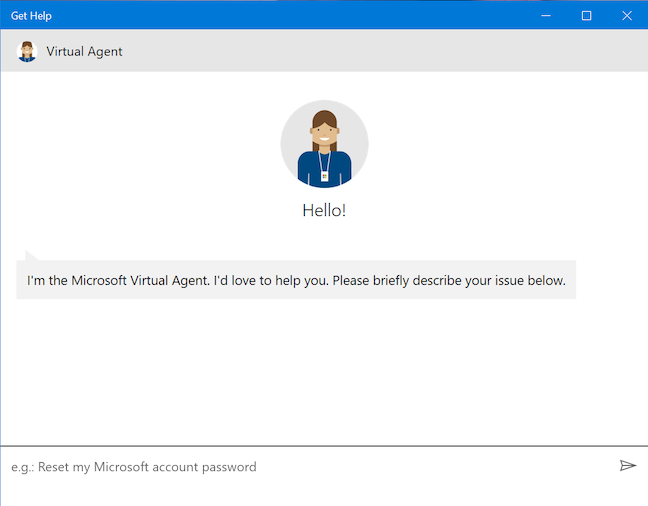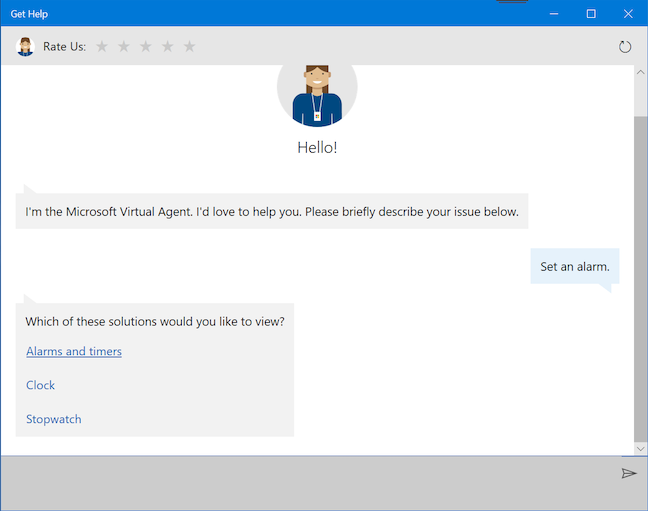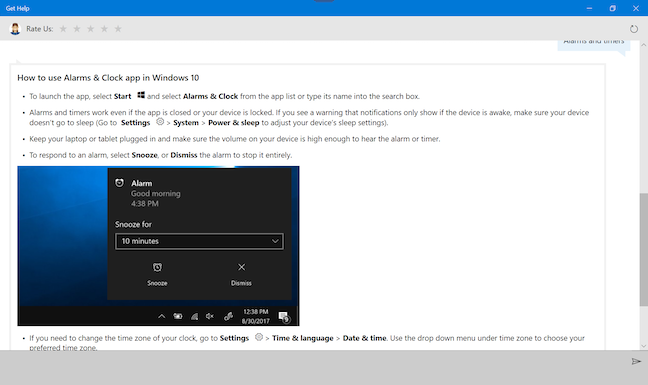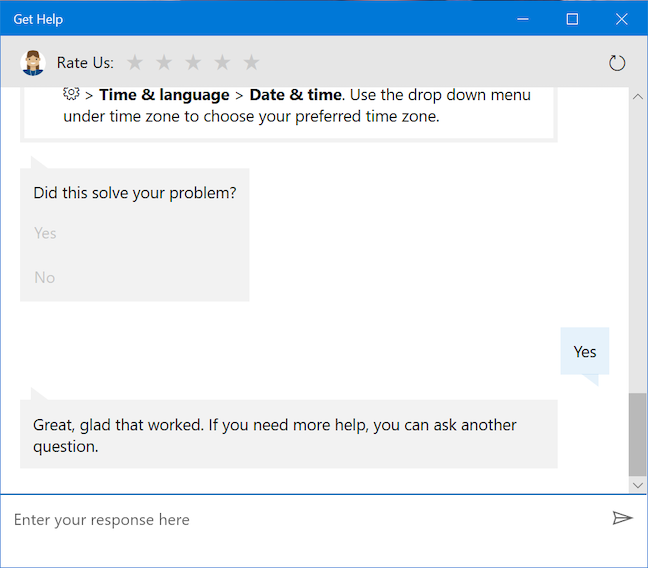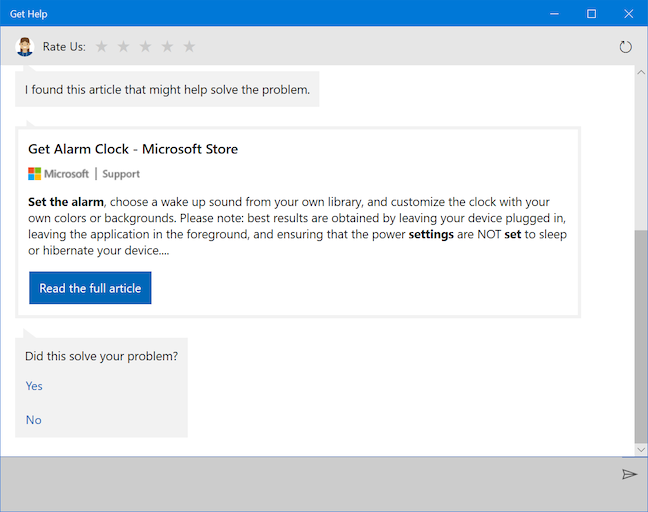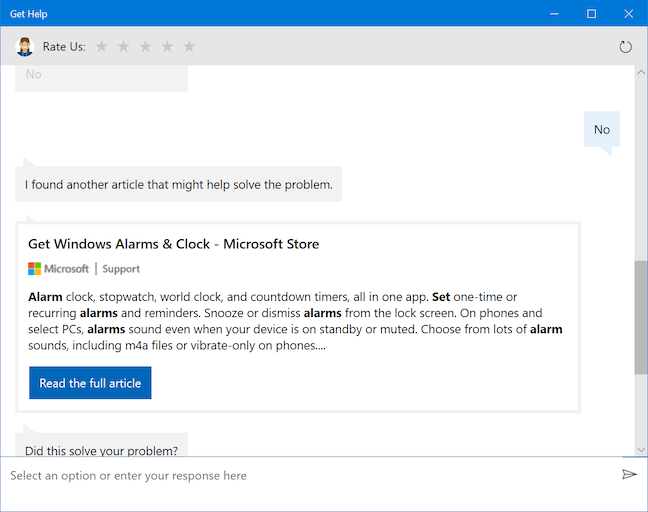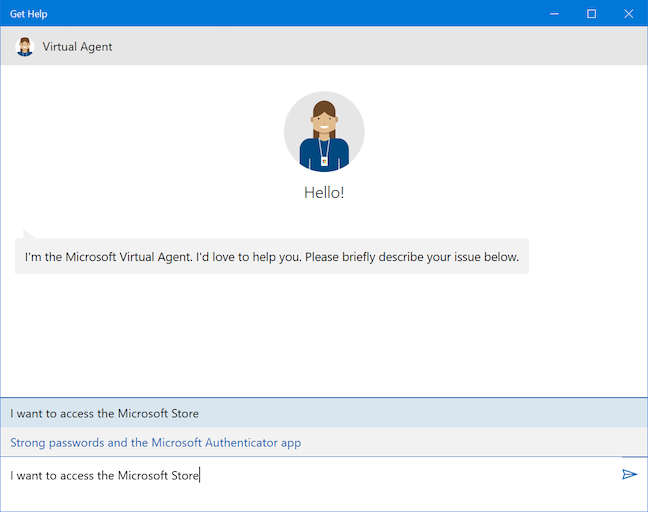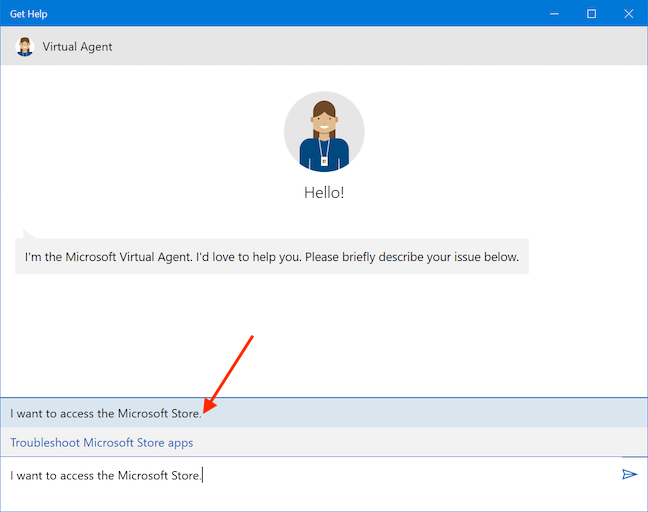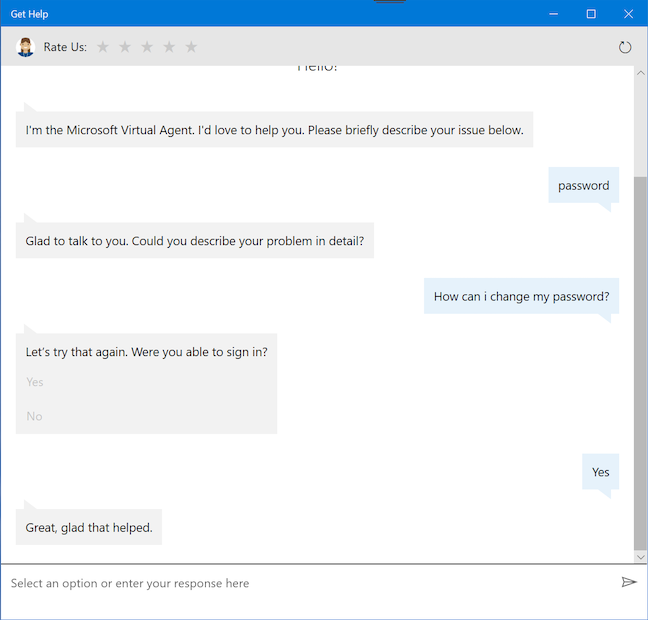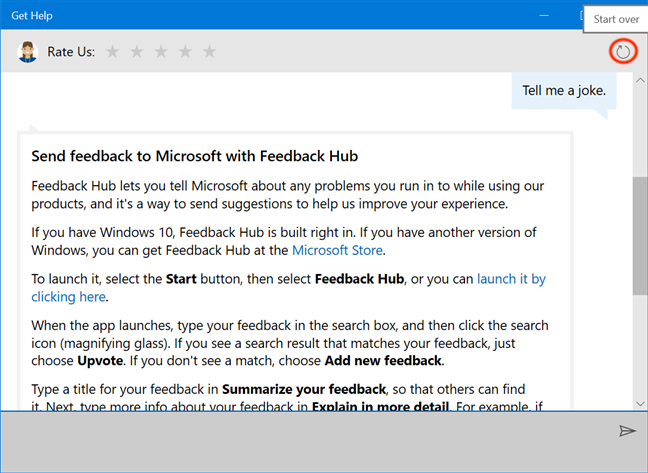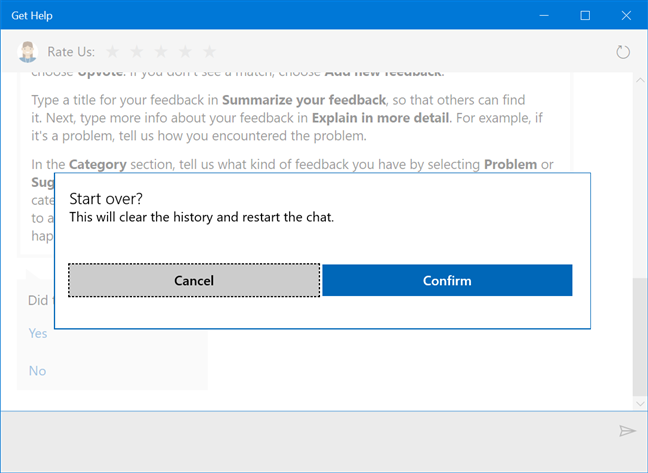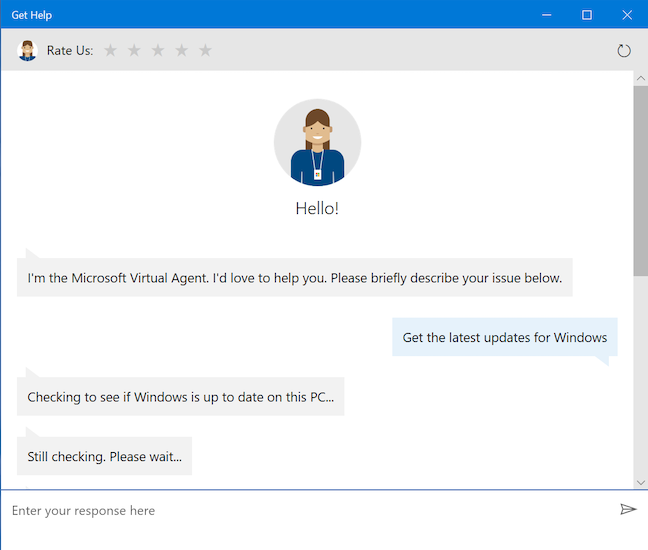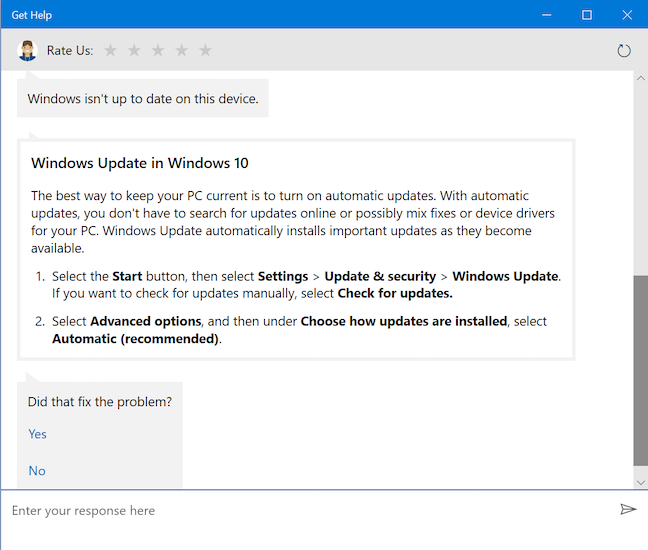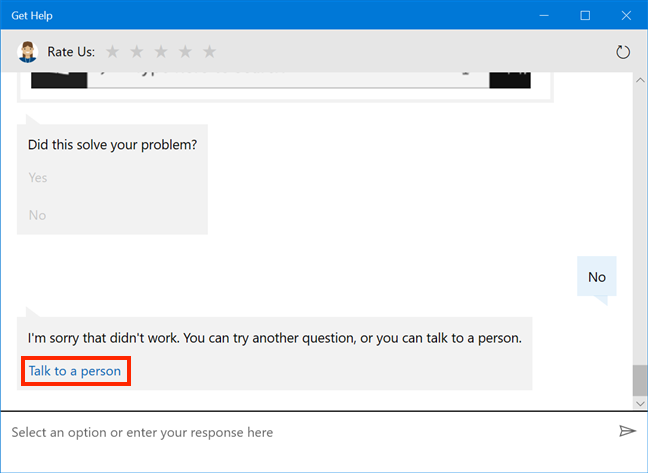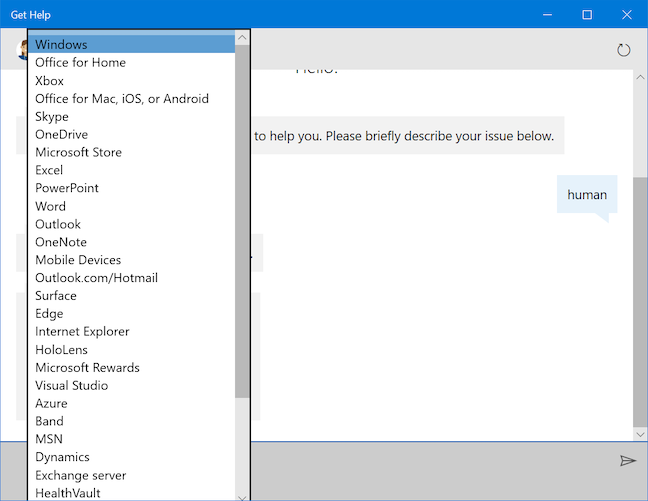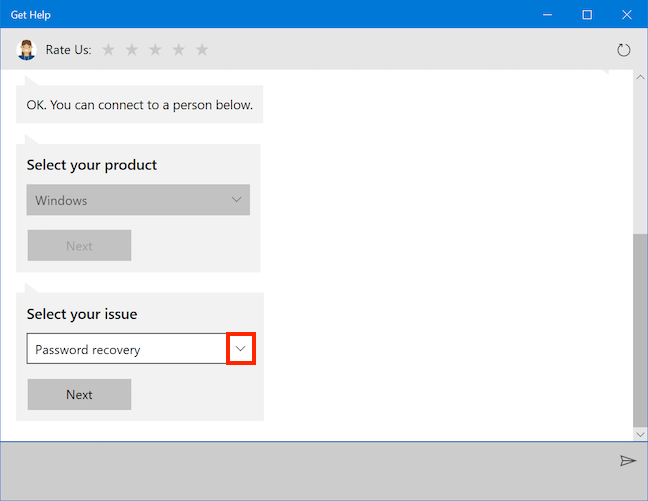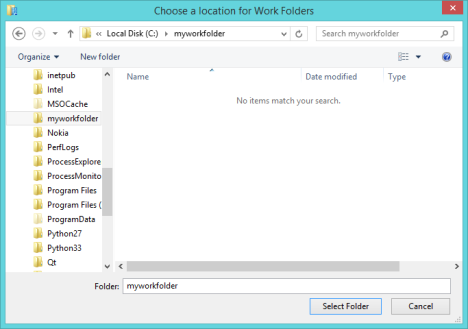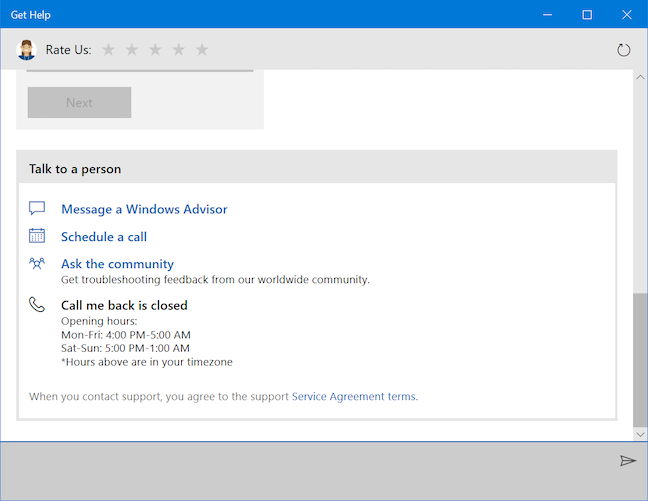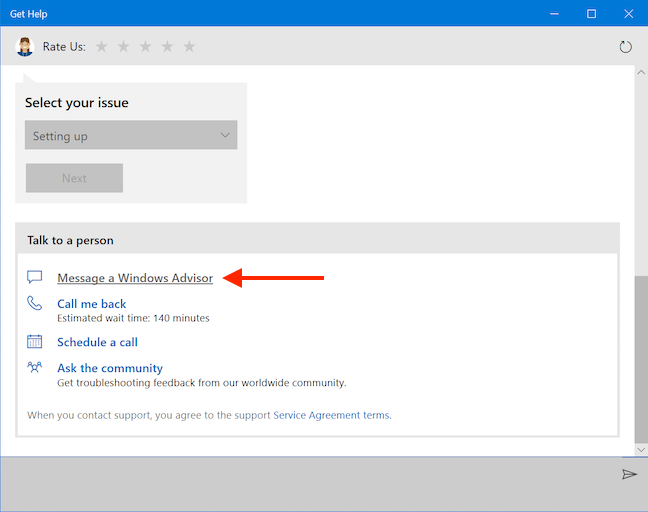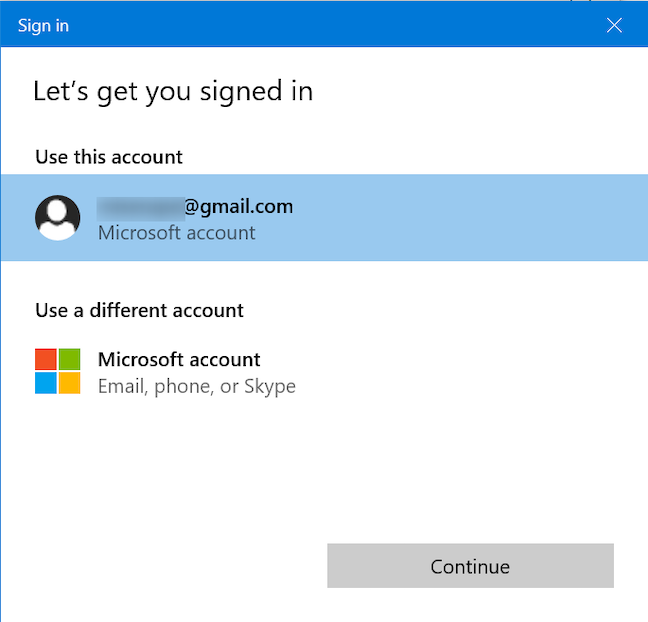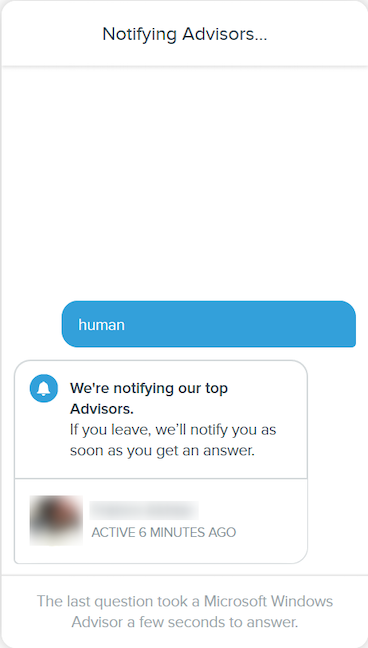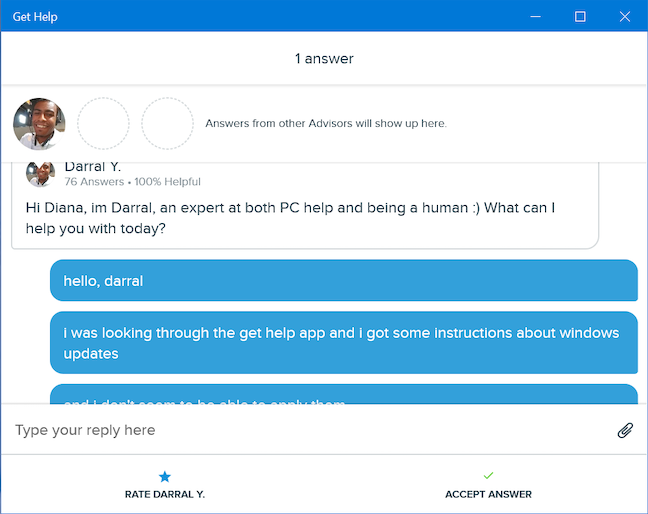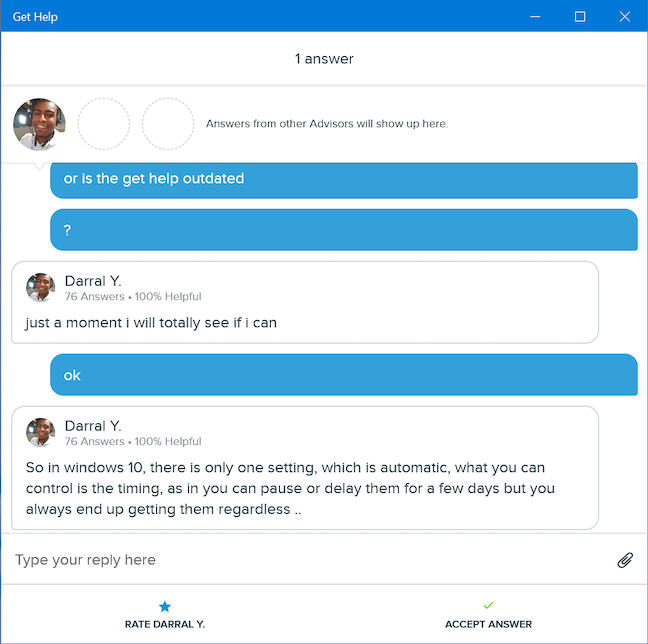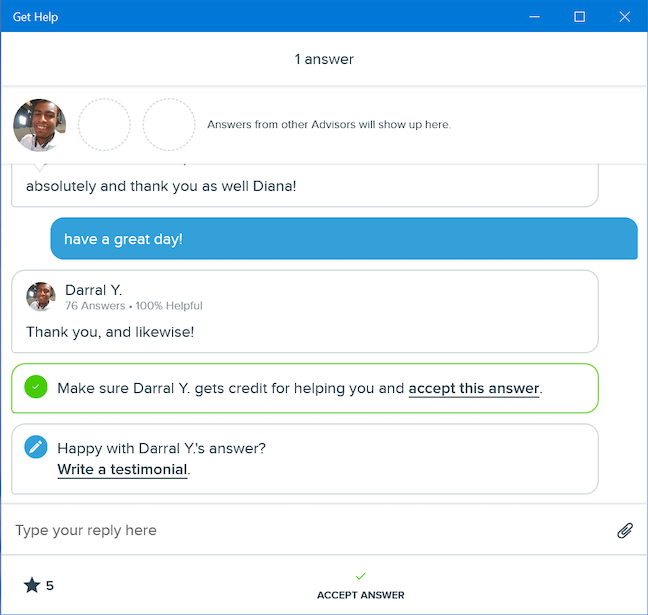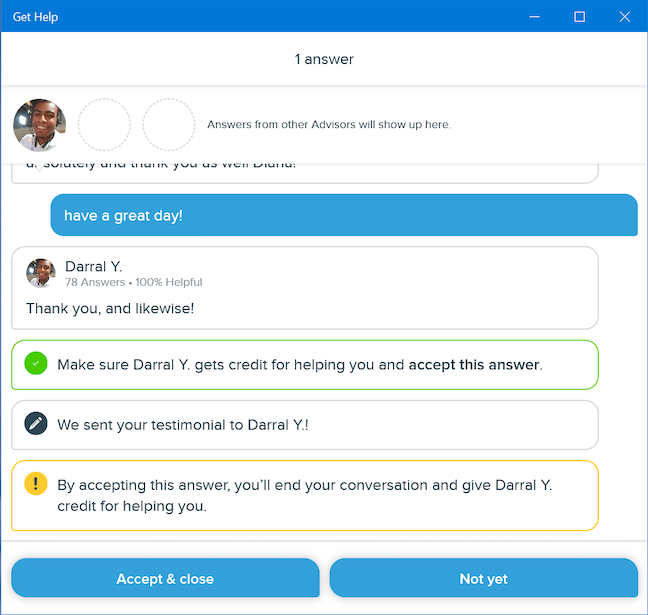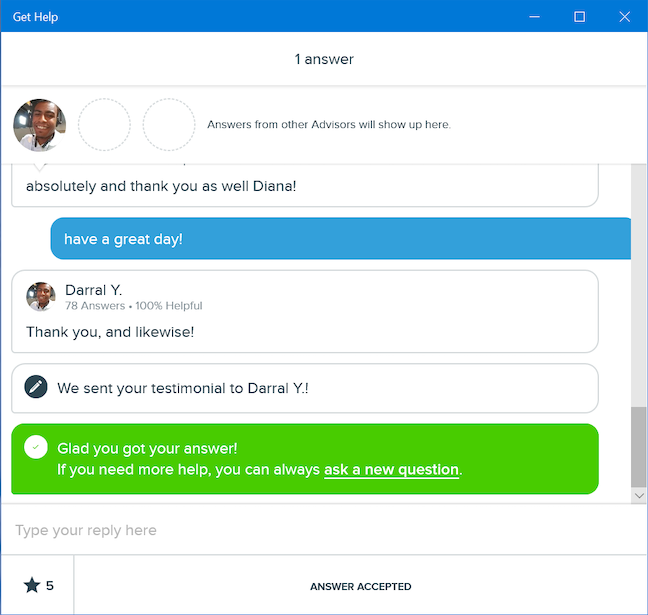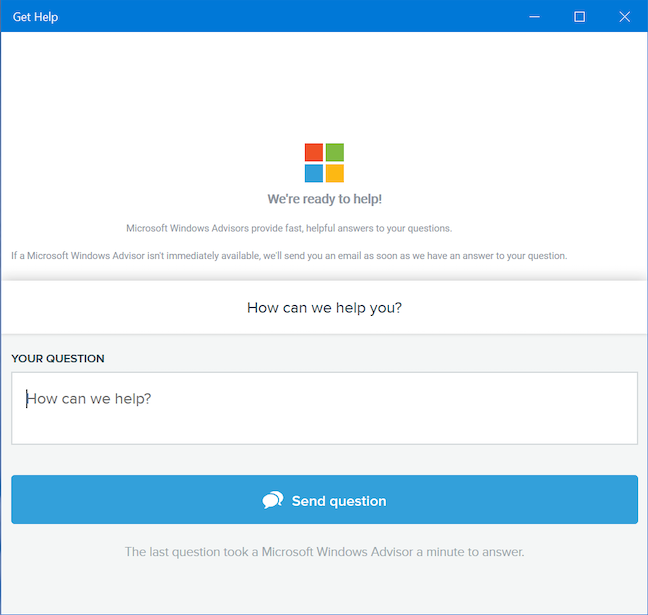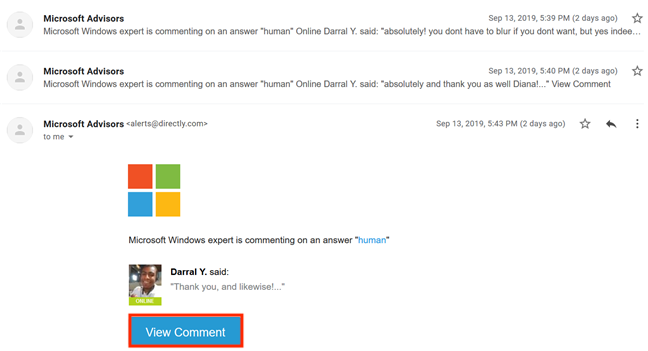In parte motore di ricerca, in parte bot spam e in parte portale per contattare gli agenti dell'assistenza clienti, l' app Ottieni assistenza offre diversi modi, la maggior parte dei quali efficaci, per ottenere risposte alle tue domande di supporto tecnico. Questo articolo ha lo scopo di mostrarti come avviare e usare l' app Ottieni assistenza in Windows 10 e qual è il modo più veloce per contattare un agente di supporto umano. C'è molto da approfondire, quindi iniziamo:
Contenuti
- Come aprire l'app Ottieni assistenza in Windows 10
- Nozioni di base sull'utilizzo dell'app Ottieni assistenza
- Come ottenere rapidamente l'aiuto umano con l'app Ottieni assistenza di Windows 10
- Cosa ne pensi dell'app Ottieni assistenza?
Come aprire l'app Ottieni assistenza in Windows 10
L' app Ottieni assistenza è preinstallata su Windows 10. Per aprirla, puoi inserire "aiuto" nel campo di ricerca della barra delle applicazioni, quindi fare clic o toccare Ottieni assistenza .
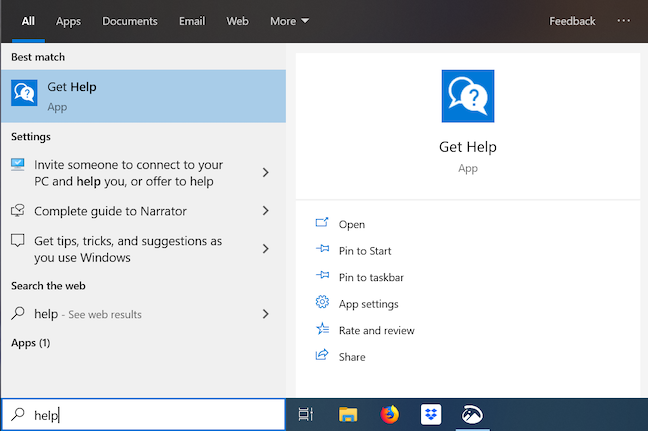
Apri Ottieni assistenza dalla barra delle applicazioni
Un altro modo per aprire l'app è dal menu Start , facendo clic o toccando il pulsante Start e quindi premendo su Ottieni aiuto dall'elenco delle app.
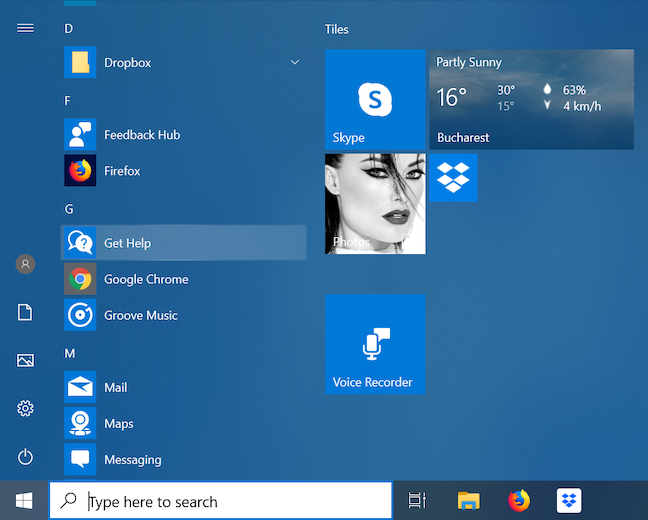
Apri Ottieni assistenza dal menu Start
C'è anche un collegamento a Ottieni assistenza nella parte inferiore di ogni pagina Impostazioni , in "Hai una domanda? " .
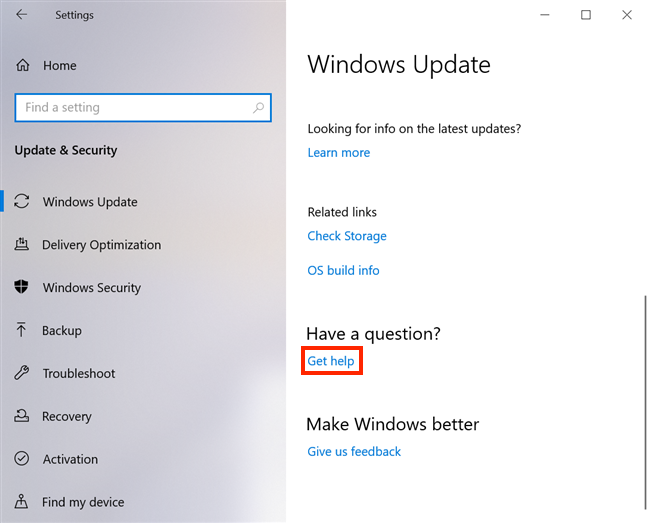
Il collegamento Ottieni aiuto nella parte inferiore delle impostazioni per Windows Update
Nozioni di base sull'utilizzo dell'app Ottieni assistenza
La prima cosa che abbiamo notato quando abbiamo aperto l' app Ottieni aiuto è stato il suo design minimalista. Questo, insieme all'androgino avatar che si presenta come "Microsoft Virtual Agent " , ci ha fatto pensare immediatamente a ELIZA , un programma per computer progettato per simulare una conversazione.
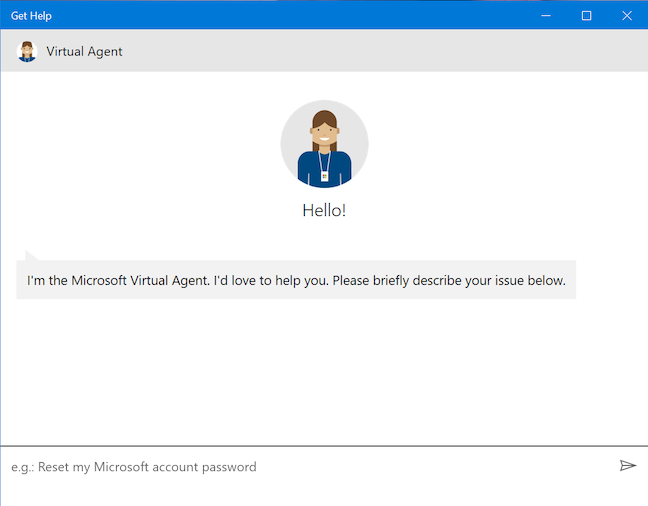
La schermata iniziale dell'app Ottieni assistenza
Nonostante le apparenze, l' agente virtuale non ha tratti umani. Sebbene, secondo Microsoft , "l'agente virtuale di Microsoft è un chat bot di supporto progettato per aiutare con problemi relativi a Windows e altri prodotti. Ciò offre un approccio colloquiale per comprendere i problemi e fornire la soluzione più appropriata " , generalmente agisce come una fantasia, motore di ricerca meno accurato e super gentile, che a volte promuove app da Microsoft Store . La maggior parte delle sue risposte si limita a supposizioni basate vagamente sulle parole chiave che hai inserito.
Nello screenshot qui sotto abbiamo cercato di ottenere istruzioni sull'impostazione di un allarme utilizzando un'istruzione di base. Abbiamo digitato " Imposta un allarme " . L' agente virtuale ha fornito i collegamenti e abbiamo scelto quello che sembrava risolvere il nostro problema.
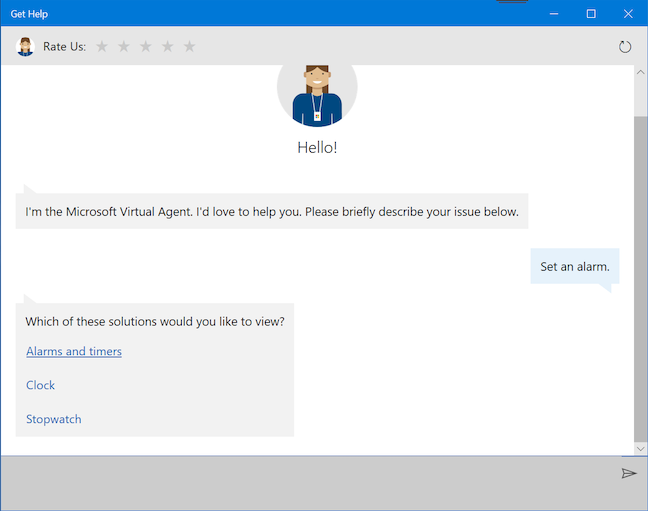
Dopo il messaggio originale, tocca o fai clic sui link che risolvono il problema
Ci è stato quindi fornito un breve tutorial sull'app Sveglie e orologio , ottenendo sia alcune informazioni utili (come come accedere all'app e come modificare le impostazioni di sospensione del dispositivo per non perdere la sveglia), sia alcune istruzioni che sembravano un po' troppo (come regolare il nostro fuso orario). Tutto sommato, alla fine abbiamo ottenuto la risposta corretta.
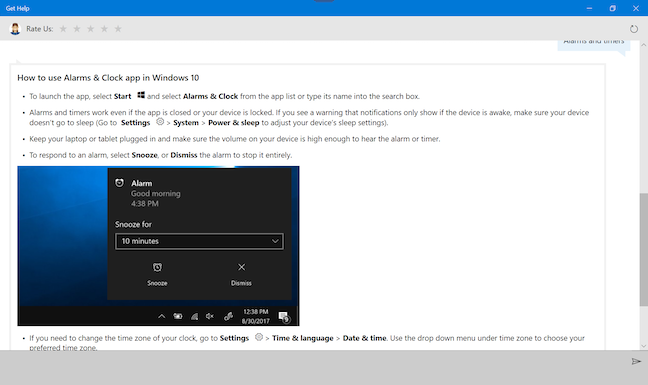
Ottieni assistenza fornisce tutorial basati sulle tue parole chiave e scelte
Dopo aver fornito quella che ritiene essere la risposta corretta, l' Agente Virtuale chiede se il tuo problema è stato risolto e se può aiutarti ulteriormente. Premi Sì e puoi inserire una nuova domanda.
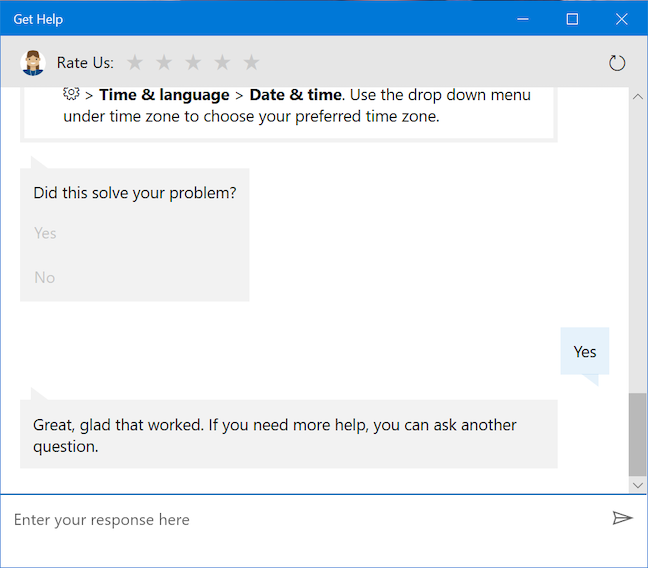
Fare clic o toccare Sì se il problema è stato risolto
Rifare la stessa domanda può produrre risultati diversi. Questa volta, siamo stati guidati verso un articolo del Microsoft Store : un'app chiamata Alarm Clock , quindi abbiamo scelto il n .
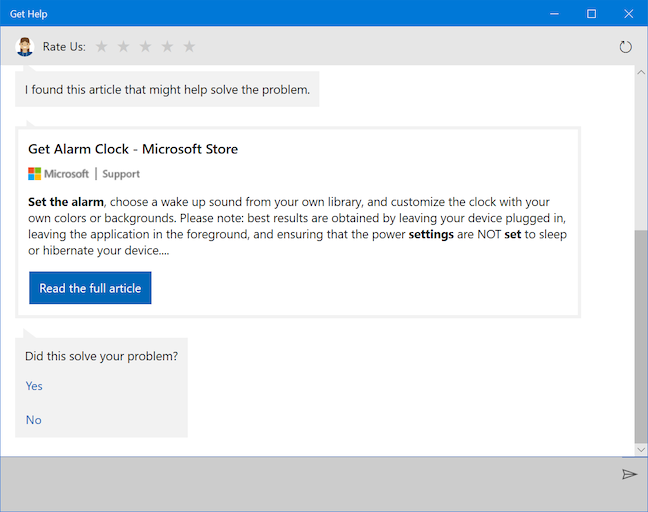
Fare clic o toccare No se la risposta non risolve il problema
Il risultato è stato un collegamento in più a un'altra app in Microsoft Store , denominata Windows Alarms & Clock . Ci è stato quindi chiesto se ha risolto il nostro problema.
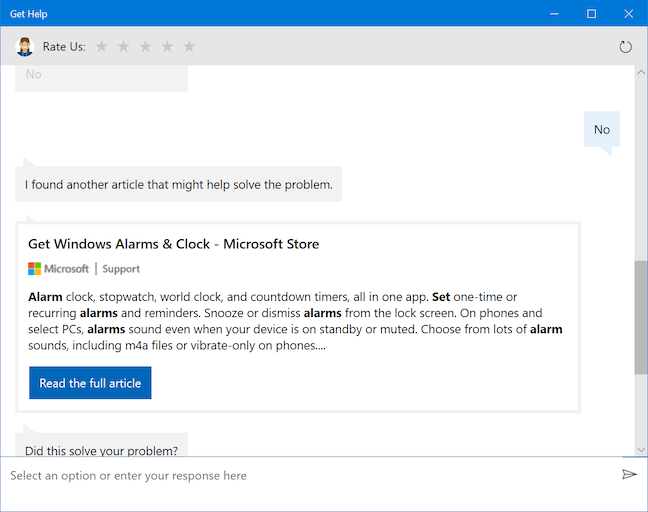
Ottieni aiuto riprova a ottenere la risposta giusta
L' app Ottieni aiuto fornisce suggerimenti mentre scrivi, anche se sembra essere confusa da frasi che non seguono lo schema consigliato da Microsoft: "Reimposta la password del mio account Microsoft " . Di seguito abbiamo provato a spiegare cosa vogliamo e i suggerimenti erano disattivati.
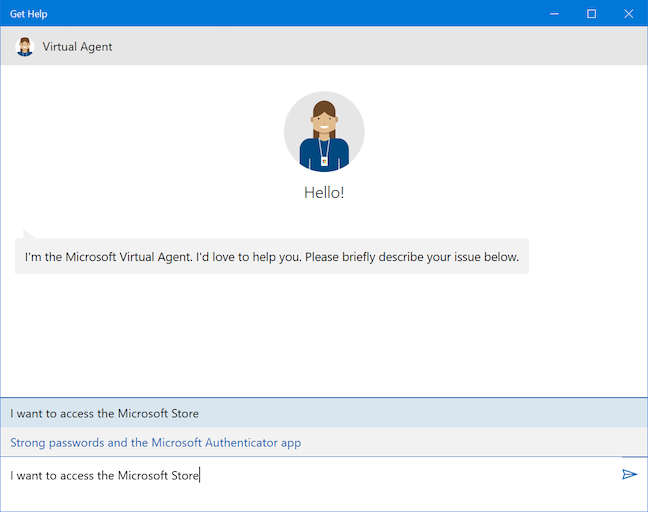
Alcuni suggerimenti sono completamente disattivati, soprattutto se li esprimi in modo diverso
Anche la punteggiatura di base sembra cambiare drasticamente la mente del bot.
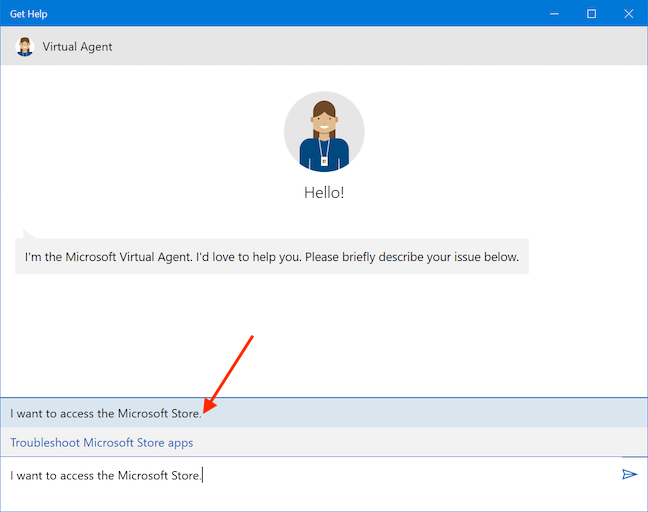
Alcuni suggerimenti lo portano nel campo da baseball
La chiave per utilizzare con successo la parte automatizzata di questa app sembra dire all'agente virtuale cosa fare. Non essere troppo semplice, tuttavia, e non fargli domande, altrimenti le sue risposte possono diventare sconcertanti, come mostrato di seguito.
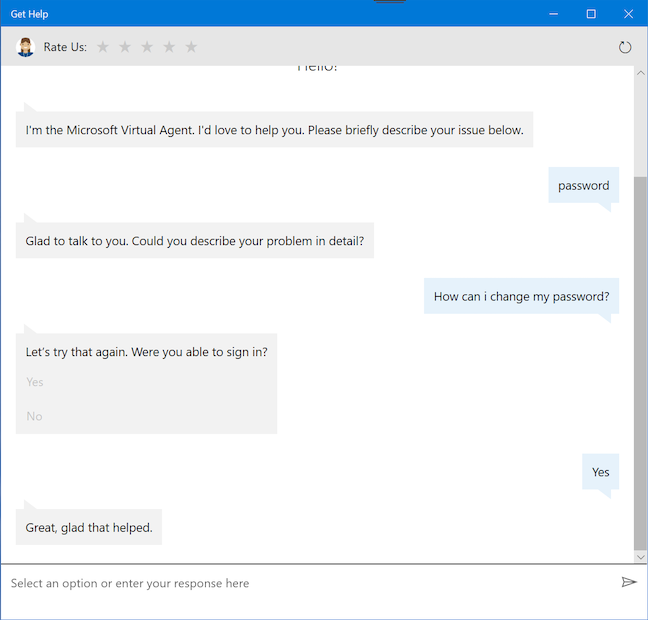
L'agente virtuale si sforza di ottenere un Sì
Quando abbiamo cercato di convincere l' agente virtuale a raccontare una barzelletta, i risultati non sono stati divertenti, quindi abbiamo deciso di premere il pulsante Ricomincia nell'angolo in alto a destra dell'app.
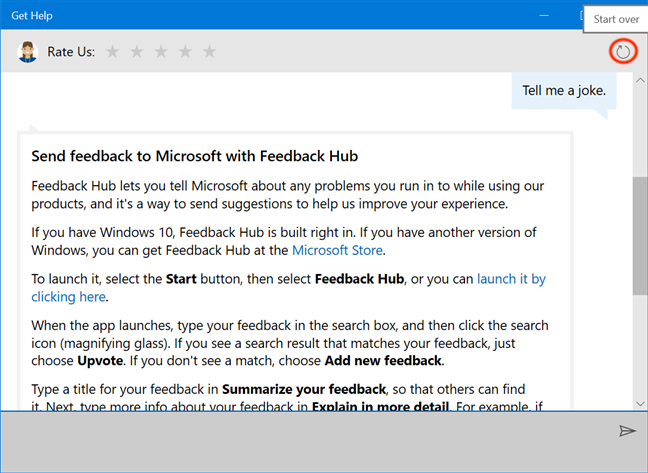
Premi Ricomincia per reimpostare la ricerca
Abbiamo confermato il nostro desiderio di Ricominciare e riavviare la "chat " .
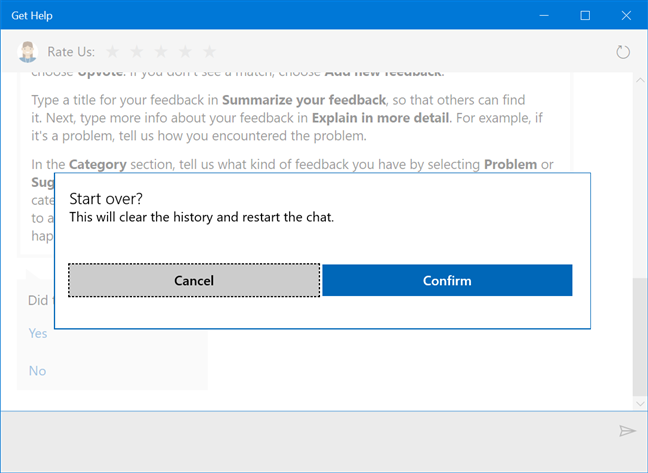
Puoi cancellare la cronologia e riavviare in qualsiasi momento
Tuttavia, il bot ha alcune qualità salvifiche. Se utilizzi le parole chiave giuste, l' agente virtuale può aiutarti con gli aggiornamenti di Windows 10 . Abbiamo digitato "aggiornamento", seguito da barra spaziatrice sulla tastiera, quindi abbiamo selezionato l'unico suggerimento disponibile: "Ottieni gli ultimi aggiornamenti per Windows " .
Il bot ha verificato se Windows è aggiornato sul nostro Lenovo Yoga Book per circa 30-40 secondi e ci ha persino assicurato che sta ancora verificando, nel caso stessimo perdendo la pazienza.
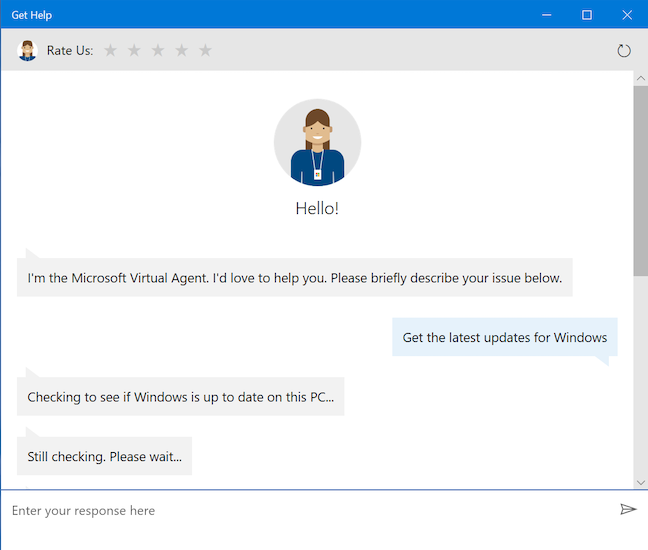
L'approccio dell'agente virtuale agli aggiornamenti è piuttosto pratico
Quindi ci ha fatto sapere che Windows non era aggiornato e ha fornito istruzioni accurate su come verificare manualmente gli aggiornamenti. Tuttavia, il resto della risposta che abbiamo ricevuto non era aggiornato, poiché ha ripetutamente suggerito di abilitare gli aggiornamenti automatici, che ora sono una funzionalità predefinita di Windows 10.
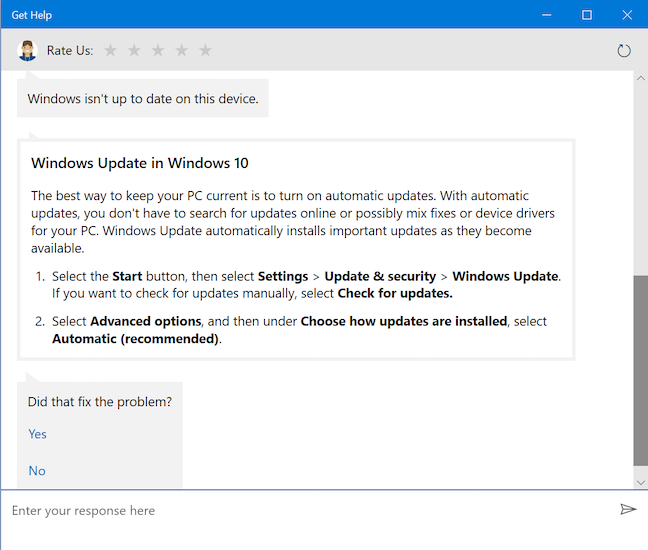
Le risposte con script dell'agente virtuale possono essere obsolete
Dopo la sua prima risposta, l'app mostra costantemente il messaggio Valutaci in alto e sembra un po' come se stesse chiedendo disperatamente di dare il cinque, pur non essendo davvero degno di uno.
Come ottenere rapidamente l'aiuto umano con l'app Ottieni assistenza di Windows 10
Mentre il suo predecessore, Contatta l'assistenza , è stato utilizzato per restringere il problema per cui hai bisogno di aiuto, l' app Ottieni assistenza cerca di fornire risposte alle tue domande, prima di utilizzare lo stesso approccio e indirizzarti a un agente umano. Un modo per "connetterti a una persona" è continuare a selezionare No quando ti viene chiesto se il tuo problema è stato risolto fino a quando non ti imbatti nell'opzione "Parla con una persona" , quindi fare clic o toccarla.
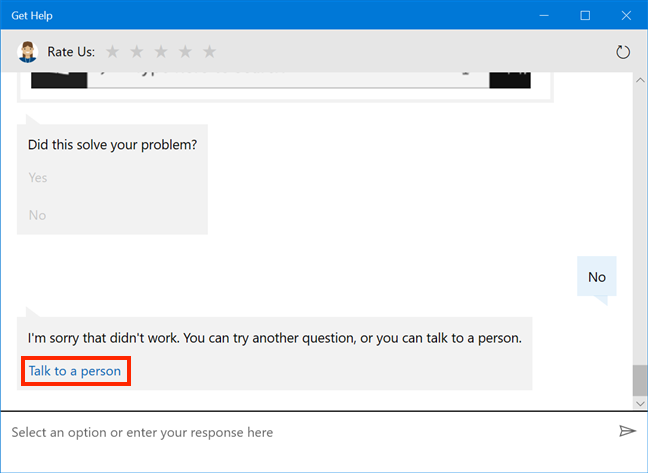
Continua a selezionare No e poi Parla con una persona
Se stai cercando di raggiungere un essere umano più velocemente, ciò crea ulteriori passaggi e clic o tocchi e alcuni utenti potrebbero non desiderare affatto il problema di interagire con l' agente virtuale . Se (anche) preferisci un tocco umano quando si tratta dell'assistenza clienti, il modo più veloce è digitare "umano" nella chat Ottieni assistenza e l' agente virtuale salta a chiederti informazioni rilevanti per il tuo discorso successivo con un vero agente di supporto. Per iniziare a fornire tali dati, fai clic o tocca la freccia su "Seleziona il tuo prodotto " .

Premi la freccia per restringere il campo
Seleziona il prodotto da quello che sembra essere un elenco completo di prodotti Microsoft . Il nostro piano era di chiedere informazioni non aggiornate che abbiamo ricevuto dall'agente virtuale sull'abilitazione degli aggiornamenti automatici. Abbiamo selezionato Windows e quindi premuto Avanti .
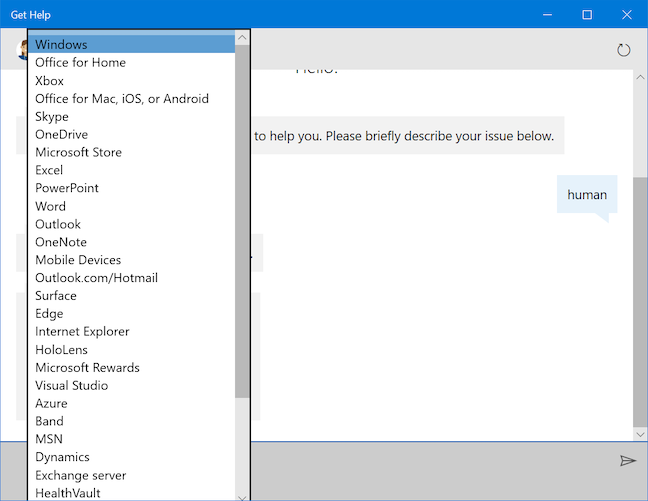
Scegli il prodotto per il quale hai bisogno di aiuto dall'elenco
È ora necessario selezionare il problema . Fare clic o toccare la freccia.
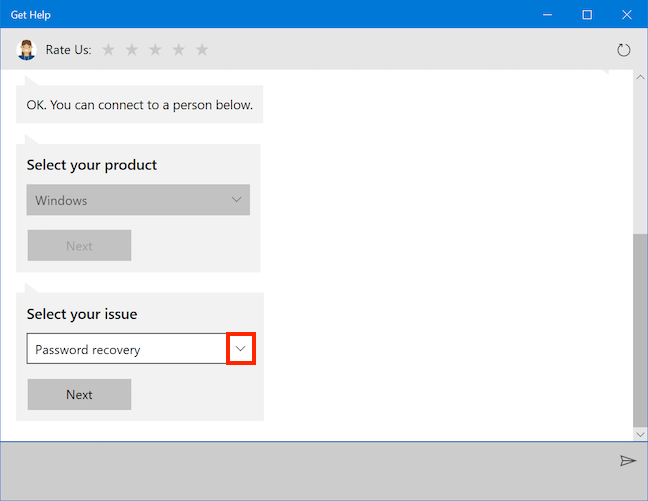
Premi la freccia per selezionare il tuo problema
Questo rivela un altro elenco. Abbiamo selezionato l' opzione Configurazione adatta per il nostro problema e abbiamo premuto il pulsante Avanti .
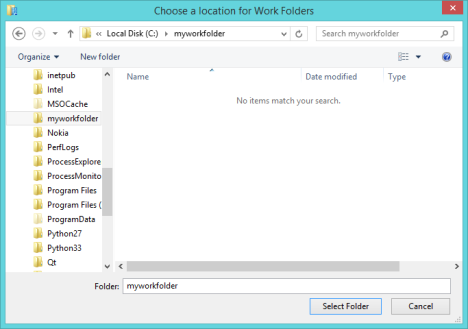
Scegli l'opzione che suona il più vicino possibile al tuo problema
Ora finalmente raggiungi una pagina in cui ottieni diverse opzioni, tutte che ti consentono di accedere a persone reali che potrebbero risolvere il tuo problema.
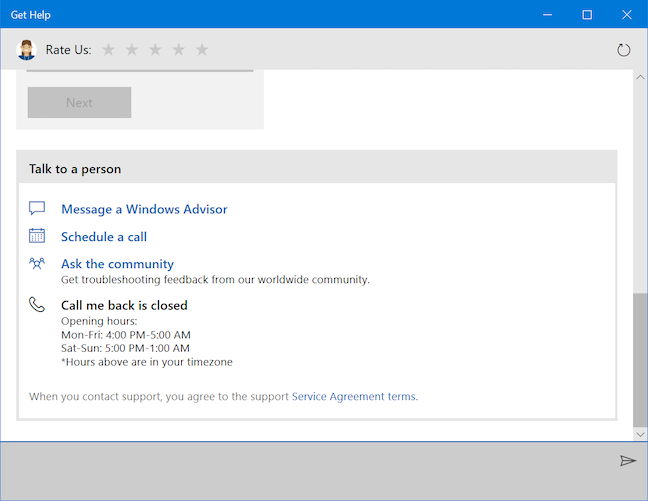
Scegli come vuoi comunicare
Ci sono quattro opzioni:
- Invia un messaggio a Windows Advisor : fornisce una risposta più veloce, per quanto abbiamo notato, motivo per cui descriviamo in dettaglio la nostra esperienza con esso nella parte successiva di questo articolo.
- Pianifica una chiamata - apre ulteriori campi da compilare con il tuo Paese/regione , Numero di telefono , Data e Orari disponibili , consentendoti di scegliere un momento conveniente per parlare con una persona. Il primo tempo disponibile per noi era di 7 ore di distanza.
- Chiedi alla community : consente di aprire Microsoft Edge ai forum Microsoft , dove puoi continuare a cercare una risposta o fare una domanda .
- Richiamami - apre ulteriori campi da compilare con il tuo Paese/regione e Numero di telefono . La prima volta che abbiamo raggiunto questa pagina, il supporto " Richiamami" è stato chiuso, quindi quell'opzione è stata disattivata (come visto nello screenshot precedente) ma abbiamo scoperto quando riprovare. Quando siamo tornati, il tempo di attesa è stato di 140 minuti (come si vede nello screenshot successivo).
Dopo un'attenta considerazione, abbiamo deciso che la prima opzione era la più veloce e abbiamo scelto di "Inviare un messaggio a Windows Advisor " .
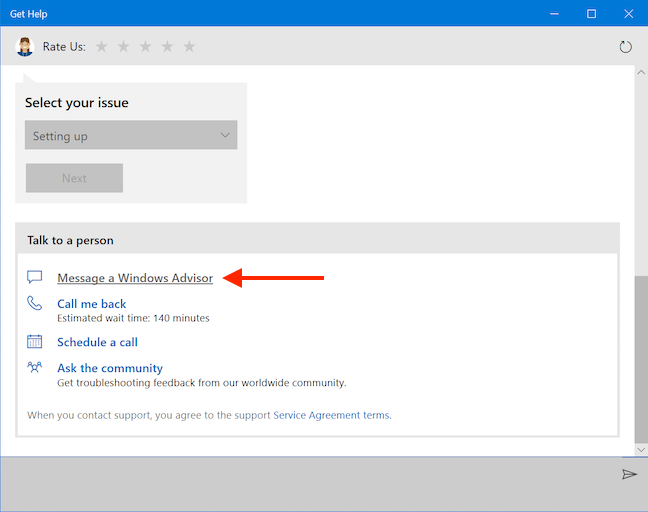
Fare clic o toccare Invia un messaggio a Windows Advisor per ricevere aiuto umano il più velocemente possibile
Abbiamo effettuato l'accesso con il nostro account Microsoft .
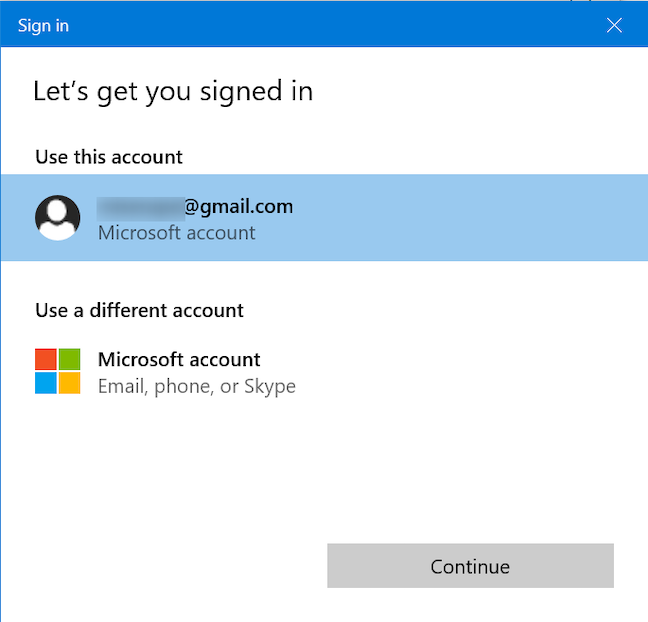
Accedi per inviare un messaggio a Windows Advisor
Dopo aver inserito la tua password o il tuo PIN , sembri essere in una sorta di coda, in attesa di un "Microsoft Windows Advisor " . Ora non siamo sicuri se possono scegliere a quali problemi rispondere o se a qualcuno è stato assegnato casualmente il nostro oh -descrizione così eloquente del problema: "umano " . Si scopre che può diventare un po' imbarazzante quando ti rendi conto che la tua scorciatoia alquanto spiacevole potrebbe essere la prima (e forse l'unica) cosa che un consulente di alto livello vede sul tuo problema, ma è è ancora il modo più veloce per raggiungere questa fase secondo i nostri test. 🙂
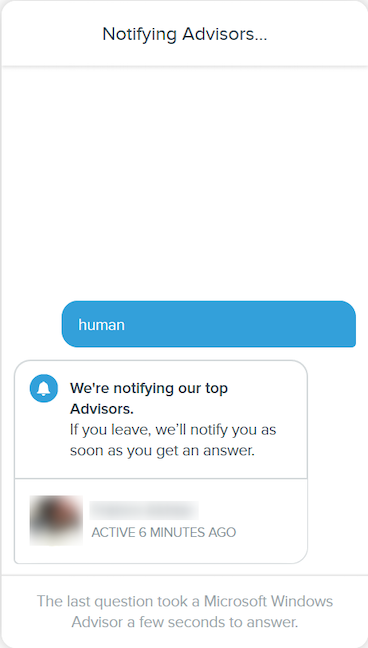
L'attesa per un consulente dura meno di un minuto
Ciò che manca in personalità al "Microsoft Virtual Agent" è compensato da "Microsoft Windows Advisors" , o almeno lo ha fatto Darral Y. , dimostrando ancora una volta che, quando si tratta di assistenza clienti, non c'è niente come il tocco umano.
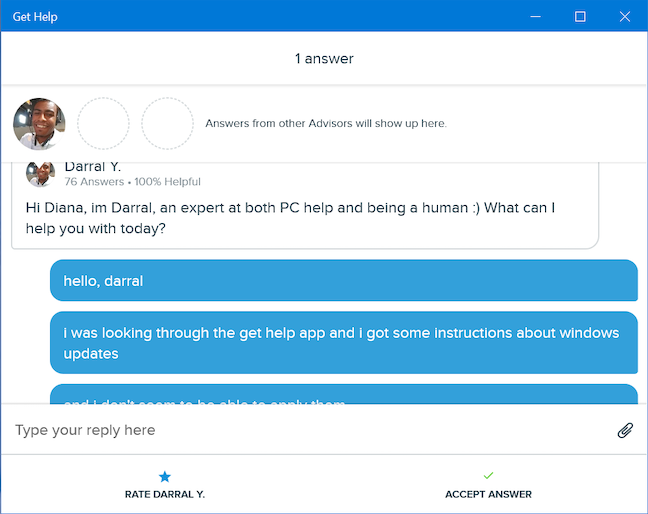
Darral Y. ci fa sentire meglio con i nostri modi pigri ma efficienti
Abbiamo descritto, nel modo più chiaro possibile, le difficoltà che abbiamo riscontrato seguendo le istruzioni Ottieni aiuto e ha confermato i nostri sospetti: gli aggiornamenti di Windows 10 sono automatici per impostazione predefinita.
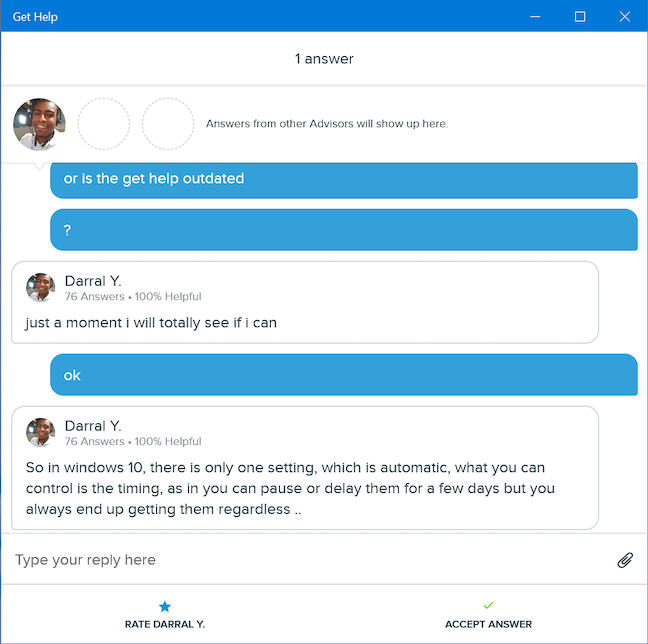
Darral Y. ha fornito la risposta richiesta in pochi secondi
La conversazione è durata più di cinque minuti ed è stata tutta colpa mia, perché sono piuttosto goffo quando scrivo sul mio Lenovo Yoga Book. Dopo aver ringraziato Darral Y. sia per le sue eccellenti capacità di supporto che per il suo permesso di pubblicare la nostra chat, ci siamo rivolti a "Vota Darral Y". opzione in fondo alla pagina. Abbiamo valutato un massimo di cinque stelle e ora ci sono state offerte le opzioni per scrivere una testimonianza e accettare una risposta .
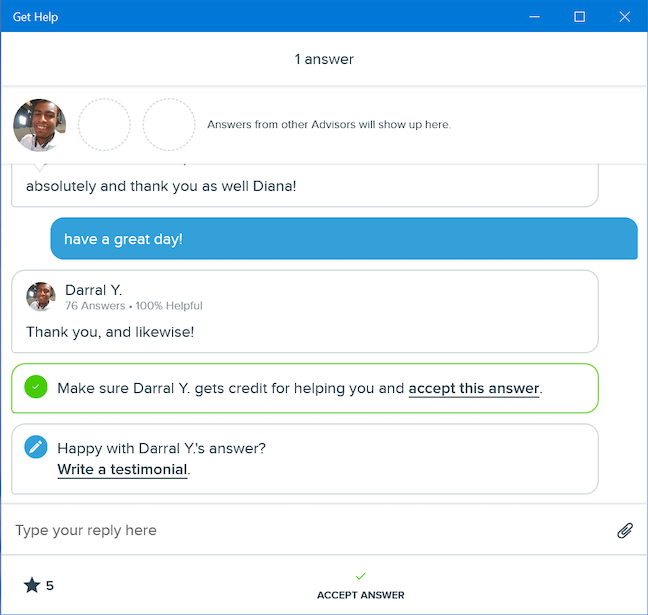
Dopo aver valutato un agente, puoi scrivere una testimonianza
Qualsiasi testimonianza che scrivi viene inviata al consulente corrispondente . La scelta di accettare la risposta richiede un'altra conferma, prima di chiudere la conversazione. Questo accredita anche il consulente per averti aiutato.
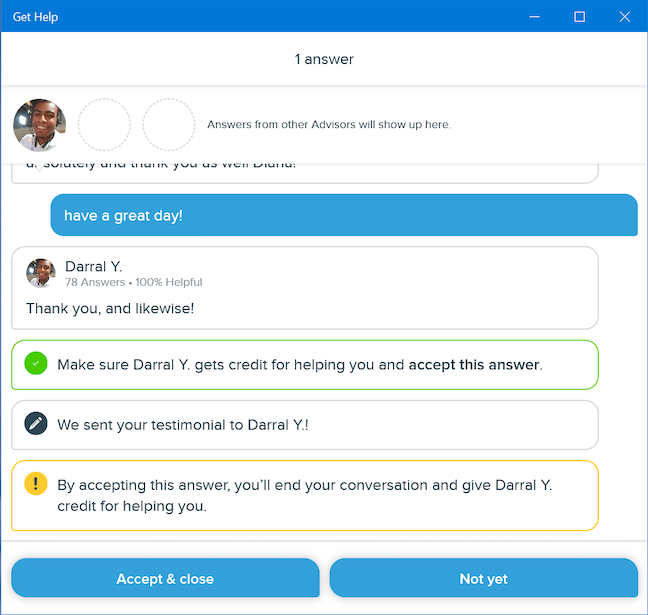
Accetta e chiudi la risposta per accreditare il tuo Advisor
Ora hai la possibilità di porre una nuova domanda . Fare clic o toccarlo se si verificano problemi irrisolti.
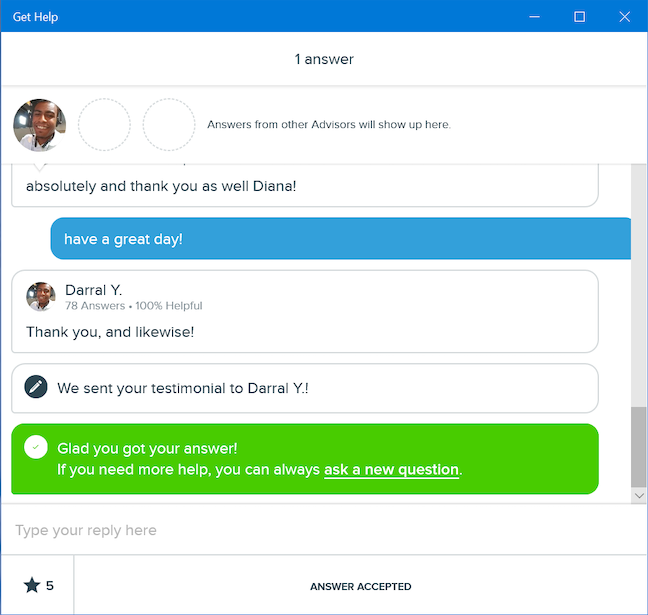
Fai una nuova domanda su qualsiasi problema che hai riscontrato
Fortunatamente, questo apre una finestra che puoi usare per contattare direttamente un "Microsoft Windows Advisor" .
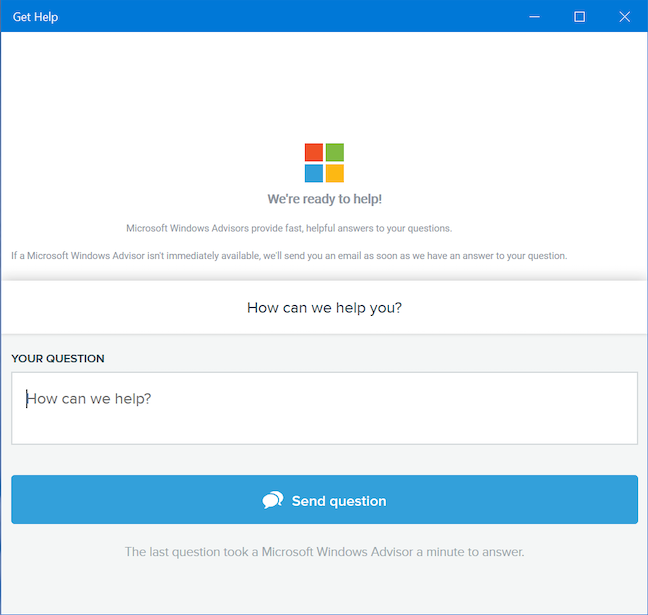
Risolvi tutti i tuoi problemi chattando dal vivo con gli Advisor
Abbiamo anche notato in seguito di aver ricevuto (in tempo reale) un'e-mail per ogni risposta ricevuta da Darral Y. , il nostro spiritoso "esperto di Microsoft Windows " , con un collegamento diretto che ci permetteva di rivisitare l'intera conversazione.
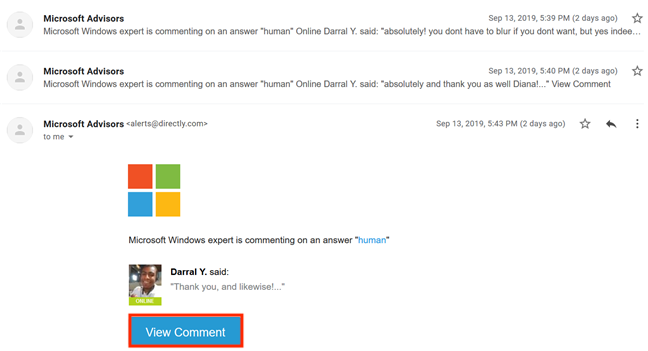
Fare clic o toccare Visualizza commento per rivisitare la chat
Cosa ne pensi dell'app Ottieni assistenza?
Questa guida non è in alcun modo completa; abbiamo cercato di mostrare alcuni esempi in cui ci siamo imbattuti durante la ricerca di cose di interesse generale. Se ti imbatti in altre cose interessanti che l' app Ottieni aiuto può fare, non esitare a condividerle nei commenti qui sotto. Apprezzeremmo anche la tua opinione su "Microsoft Virtual Agent". Siamo gli unici a pensare che potrebbe essere migliorato? Facci sapere come ti senti.